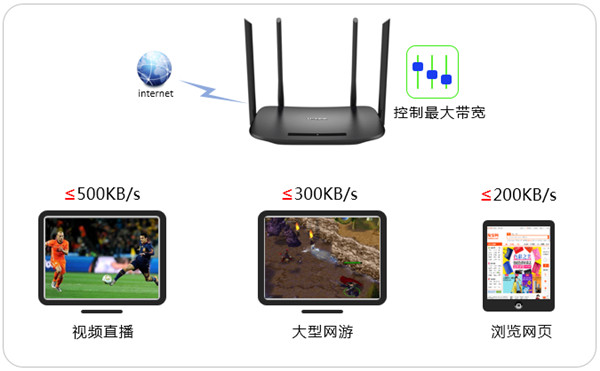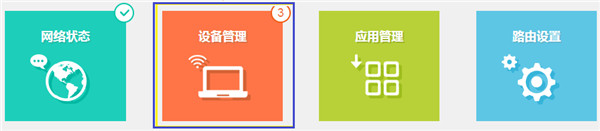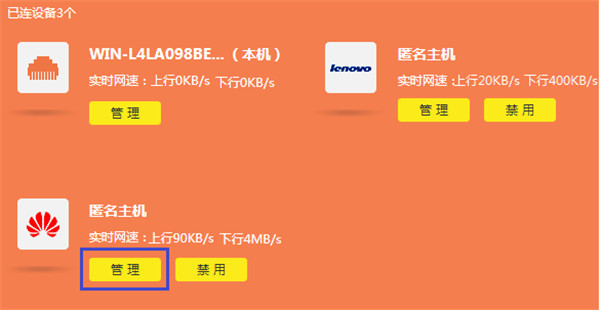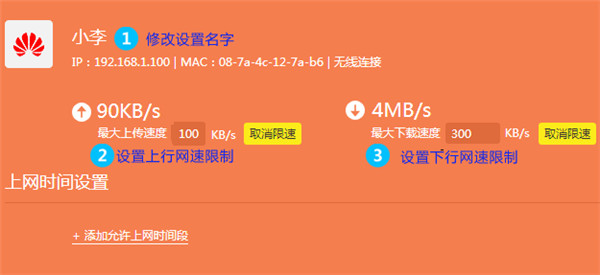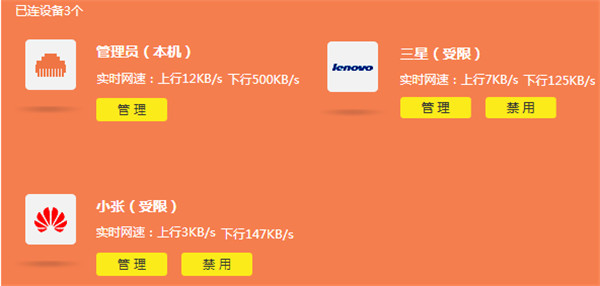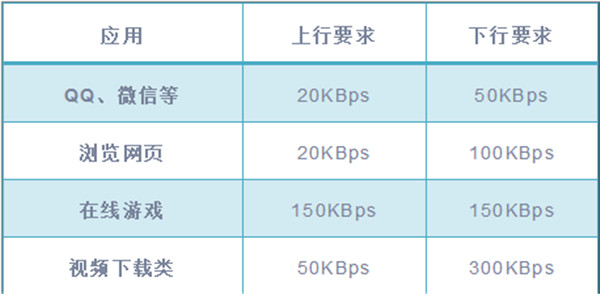TP-LINK TL-WDR6300网速怎么限制
来源: 最后更新:22-05-13 12:36:12
-
TP-LINK TL-WDR6300网速怎么限制?电脑在下载大容量的东西以及看高清视频视频会占用很大一部分宽带,为了宽带的合理利用,下面小编就教大家TP-LINK TL-WDR6300网速怎么限制。
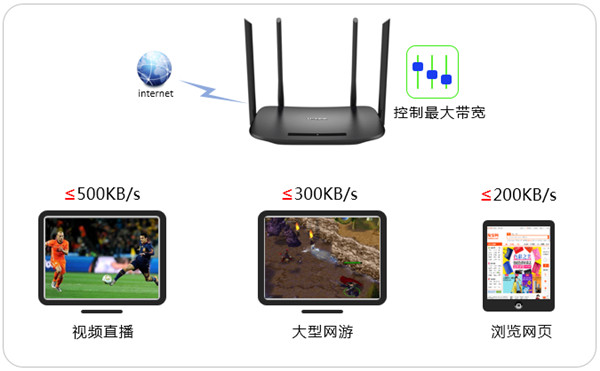
设置步骤
进入设置界面
登录路由器管理界面,点击“设备管理”,进入管理设置页面。

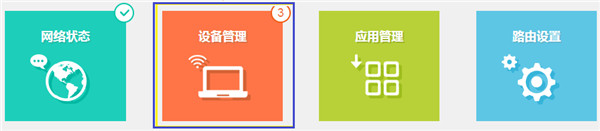
选择需限制的设备
找到待控制的终端(速率占用异常,或者通过MAC地址确定)。
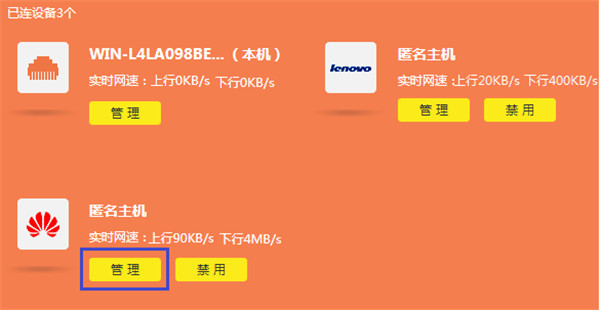
对设备限制速率

点击终端名字,修改为常用名便于管理。然后点击“限速”,分别限制上下行速率的最大值。
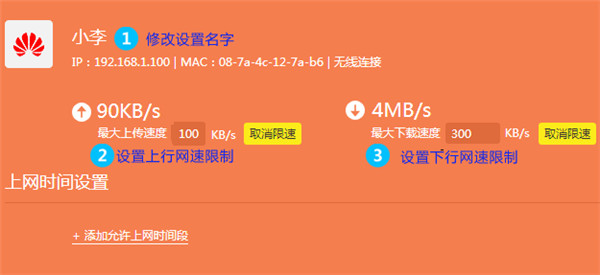
检查设置效果
在设备管理中可查看到当前设备的上下行速率均受到控制。
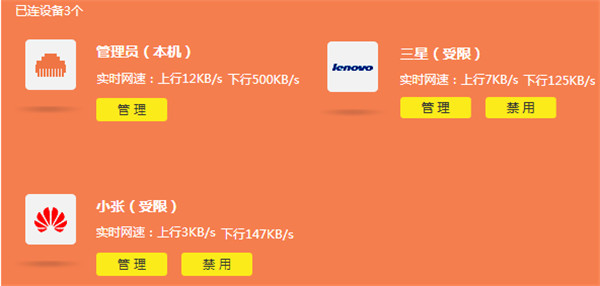
至此,网速限制生效,带宽可以合理利用。

怎么合理分配宽带速率
速率限制与总带宽和被限制终端的应用有关,比如宽带是20Mbps,那么某个终端最大8Mbps也合理,但如果总带宽只有8Mbps,就需要重新考虑。
小编提供了速率的参考(1Byte=8bit,如20KBps即160Kbps),这样可以按照需求进行设置:
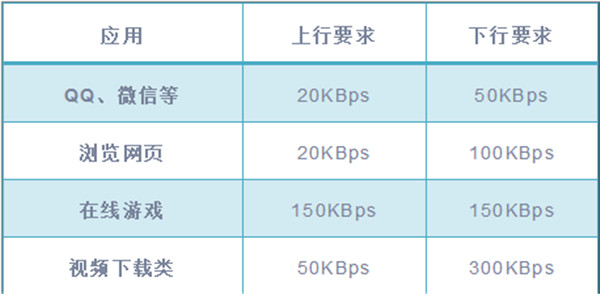
总结
TP-LINK TL-WDR6300网速限制就是这么简单,当然也可以进入到TP-LINK的APP进行设置,进行网速限制,设置成功后就再也不会出现网络卡的现象啦!这样宽带的使用才得到了合理利用。
以上就是小编整理的TP-LINK TL-WDR6300网速怎么限制的教程介绍,更多智能资讯,关注。
[TP-LINK TL-WDR6300怎么样]
[TP-LINK TL-WDR6300怎么设置]
[TP-LINK TL-WDR6300怎么设置WiFi密码]
[TP-LINK TL-WDR6300无线桥接怎么设置]
免责声明:本文系转载,版权归原作者所有;旨在传递信息,其原创性以及文中陈述文字和内容未经本站证实。
帮同学化妆最高日入近千 帮朋友化妆帮同学化妆最高日入近千?浙江大二女生冲上热搜,彩妆,妆容,模特,王
2023吉林省紧缺急需职业工种目录政策解读 2024张杰上海演唱会启东直通车专线时间+票价 马龙谢幕,孙颖莎显示统治力,林诗栋紧追王楚钦,国乒新奥运周期竞争已启动 全世界都被吓了一跳(惊吓全世界)热门标签
热门文章
-
和数字搭配的女孩名字(和数字搭配的女孩名字大全) 24-10-07
-
灯笼花一年开几次花 灯笼花一年开几回 24-10-07
-
冬桃苗品种 冬桃苗品种有哪些 24-10-07
-
长绒棉滑滑的冬天会不会冷(长绒棉是不是很滑) 24-10-07
-
竹子冬天叶子全干了怎么办 竹子冬天叶子干了来年还能活吗 24-10-07
-
春天移栽牡丹能开花吗(春天移栽牡丹真的不开花吗) 24-10-07
-
表示心酸的一句话 表示心酸的一句话简短 24-10-07
-
轮胎气门嘴用什么胶(轮胎气门嘴用什么胶好) 24-10-07
-
windows安装redis缓存使用图文教程(windows下redis安装步骤) 24-10-07
-
康乃馨怎么繁殖(康乃馨怎么繁殖方法) 24-10-06